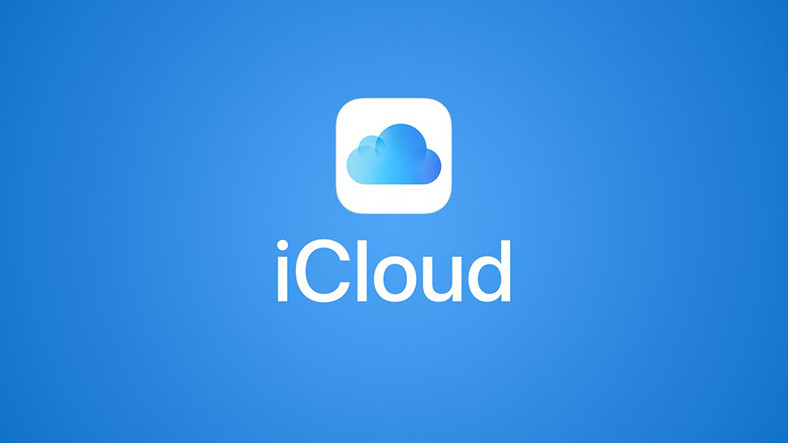
Puede acceder a su cuenta de iCloud y a su información, fotos y documentos en la cuenta a través de Windows. Incluso existe la aplicación iCloud compatible con Windows de Apple para este propósito. Entonces, ¿cómo descargar y usar iCloud en Windows?
Desde los tiempos en que las cintas se usaban para operaciones de almacenamiento y respaldo, hemos llegado a tiempos en los que no se necesita un dispositivo. Archivos que queremos gracias a la tecnología en la nube libre Podemos almacenarlo en servidores ubicados lejos de nosotros, hasta cierto límite.
El método de la nube es increíblemente útil para los cambios de teléfono. Usuarios de teléfonos Apple iCloud para Windows Al descargarlo, puede aprovechar fácilmente este sistema aunque no tenga una MacBook o una iMac. También te explicaremos cómo se hacen los trámites.
Descargas de Apple iCloud para Windows:
- En su computadora con Windows, vaya a la página de descarga de Apple iCloud.
- “DescargarHaga clic en el botón ” para iniciar el proceso de descarga.
- Aproximadamente 150 MB se realizará la descarga.
- Cuando termine la descarga”iCloudSetup.exeSe descargará el archivo.
Si los procesos están bien hasta el momento, pasa al proceso de instalación después de eso. El proceso de instalación en unos simples pasos se forma Si lo deseas, veamos cómo puedes hacer correctamente las operaciones que mencionamos.
Procedimientos de instalación de Apple iCloud para Windows:
- descargaste “iCloudSetup.exeEjecute el archivo “.
- un pequeño caja comenzará a llenarse.
- Cuando la caja esté llena, firma el contrato. aceptar hazlo.
- “CargaPresiona el botón.
- Si me pide permiso”SíPrensa “.
- La descarga comenzará.
- Una vez completada la descarga, la computadora reiniciar.
Si ha completado el proceso de instalación, puede descargarlo desde su computadora con Windows. iCloud de manzana Significa que no hay ningún obstáculo frente a ti para usarlo. Después de que su computadora se reinicie, puede iniciar el proceso de copia de seguridad.
¿Cómo usar Apple iCloud en Windows?
Configure los ajustes de iCloud en iPhone/iPad:
Para que los procesos que te explicaremos en un momento funcionen, primero debes iPhone o iPad Debe abrir la configuración de iCloud en su dispositivo. Porque la información a la que accederá más tarde en su computadora en realidad se carga en los servidores de iCloud desde dispositivos inteligentes. Es bastante fácil configurar los ajustes de iCloud:
- “AjustesIr “.
- Su nombre Haz click en eso.
- “iCloudIr “.
- “FotosVaya a la pestaña “.
- “Biblioteca de fotos de iCloudAbierto “.
Después de completar todos los pasos, sus fotos y videos comenzarán a respaldarse en iCloud. También hay diferentes configuraciones en la página. Hablemos brevemente de esos ajustes. en tu dispositivo si quieres bajo resolución, puede ahorrar espacio en el teléfono manteniendo archivos de alta resolución en la nube.
Lo disparas tú mismo, ya sea que quieras transferir las ráfagas a los servidores o no. Debido a que una ráfaga de tomas puede contener cientos de cuadros, su almacenamiento de iCloud puede agotarse. Finalmente, si desea crear álbumes para compartir con otros, puede encontrar el “”Uso compartido de fotos de iCloudTienes que activar la opción “”.
Inicie sesión en su cuenta de iCloud:
La primera vez que ejecute iCloud para Windows, se le pedirá su ID y contraseña de Apple para iniciar sesión en su cuenta. Rellene las casillas requeridas.AccesoPresiona el botón.
Si está iniciando sesión en su cuenta de iCloud por primera vez en la computadora que desea intercambiar, verificación se le pedirá que haga. Puede verificar el proceso de verificación con el código enviado a su iPhone. A continuación, se abrirá la aplicación.
Prepara iCloud para usar:
Cuando ejecute la aplicación siguiendo las instrucciones dadas anteriormente, verá una pantalla similar a la de la imagen. Primero, en la parte inferiorAplicarPresione el botón ” para permitir que la aplicación iCloud realice los ajustes necesarios.
En esta etapa, se hará lo que se debe hacer para trabajar con los programas de Outlook y Google Chrome. Si a través de iCloud Cromo Si desea hacer una copia de seguridad de sus marcadores, puede agregar la extensión recomendada de iCloud a Chrome.
Inicie el proceso de copia de seguridad de iCloud:
Una vez que tenga la aplicación lista, qué tipo de archivos desea respaldar a través de las casillas frente a usted, ¿A donde? Puede realizar los ajustes que desee para la copia de seguridad.
Por ejemplo, si desea hacer una copia de seguridad de sus fotos, haga clic en la pestaña “Fotos”.OpcionesHay muchos ajustes que puede hacer presionando el botón ”. Una de las configuraciones es para hacer una copia de seguridad de las fotos en la computadora directamente a iCloud sin poner el teléfono en funcionamiento.
Una de las opciones esMi transmisión de fotos” rasgo. Cuando active la función, todos los dispositivos en los que haya iniciado sesión con su ID de iCloud se actualizarán simultáneamente. La función “mantener original de alto rendimiento si está disponible” es para mantener versiones de fotos de alta calidad.
Para que los archivos se almacenen de manera más eficiente en el sistema de la nube, pasan por un proceso de compresión a criterio de cada empresa. Se reduce el tamaño de la foto, pero también en calidad incluso poco se puede observar una disminución. Puede utilizar esta función si no desea perder el archivo de alta calidad durante la copia de seguridad.
Llegamos a una de las características más bellas. Si está utilizando un iPhone que realiza una copia de seguridad a través de iCloud, si instala iCloud en su computadora con Windows y sigue los pasos que mencionamos anteriormente, todas sus fotos en iCloud se guardarán. a tu computador será descargado.
En la configuración de iCloud que hiciste en tu iPhone, “Subir a Mi secuencia de fotosSi la opción ” está activa, las fotos que tome mientras está conectado a una red Wi-Fi también se sincronizarán en todos los dispositivos en los que haya iniciado sesión con su cuenta de iCloud.
Esta es la ruta que debe seguir para llegar a la carpeta iCloud, donde puede revisar y ver todas las copias de seguridad: “”
¿Qué puedes hacer si tu espacio de iCloud está lleno?
Almacenamiento iCloud gratuito que Apple ofrece a todos los usuarios de iPhone y iPad 5GB. Si es una persona que toma fotos con frecuencia y utiliza activamente la tecnología en la nube, puede consumir fácilmente 5 GB de espacio de almacenamiento. Entonces, ¿qué puedes hacer si esos 5 GB están llenos?
Para liberar espacio primero, tome fotos y videos en su cuenta de iCloud. borrar puedes probar. Para eliminar, debe ir al sitio de iCloud e iniciar sesión. Puede eliminar las fotos que desea eliminar en la página que se abre, haciendo clic en “Fotos” en el menú que viene más adelante.
Otra cosa que puede hacer para expandir su espacio es comprar almacenamiento adicional por una tarifa. Los cargos por espacio adicional son los siguientes: 50 GB por mes 6,49 libras esterlinasmensual por 200 GB 19,99 libras esterlinas y para 2TB 64,99 libras esterlinas.
Es muy importante elegir el paquete correcto de acuerdo con el patrón de uso. Nadie quiere pagar extra por una capacidad que nunca usará. En este contexto, 50 GB es el máximo para uso personal ordinario. ideal parece preferencia. Si planea compartir con varias personas, puede elegir paquetes de 200 GB o 2 TB según con cuántas personas quiera compartir.
Aquí llegamos al final de nuestro artículo sobre cómo descargar y usar Apple iCloud en Windows. Esperamos que haya sido un artículo en el que podamos responder uno a uno los interrogantes que puedan surgir en tu mente. También puede especificar cuántos paquetes de GB usa en iCloud en la sección de comentarios, y estimamos 50 GB. estamos en lo correcto nos puedes decir 🙂
